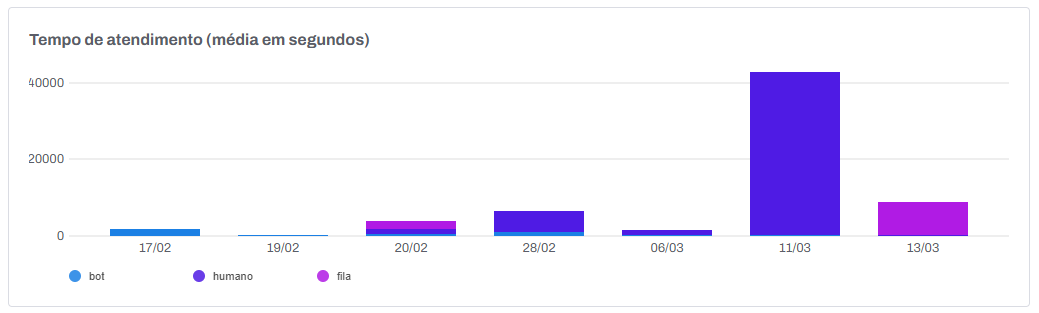Relatório de Conversas
Esta tela exibe dados quantitativos das conversas manipuladas pelo bot, incluindo métricas como tempo total de atendimento, tempo de espera em fila e tempo de atendimento humano.
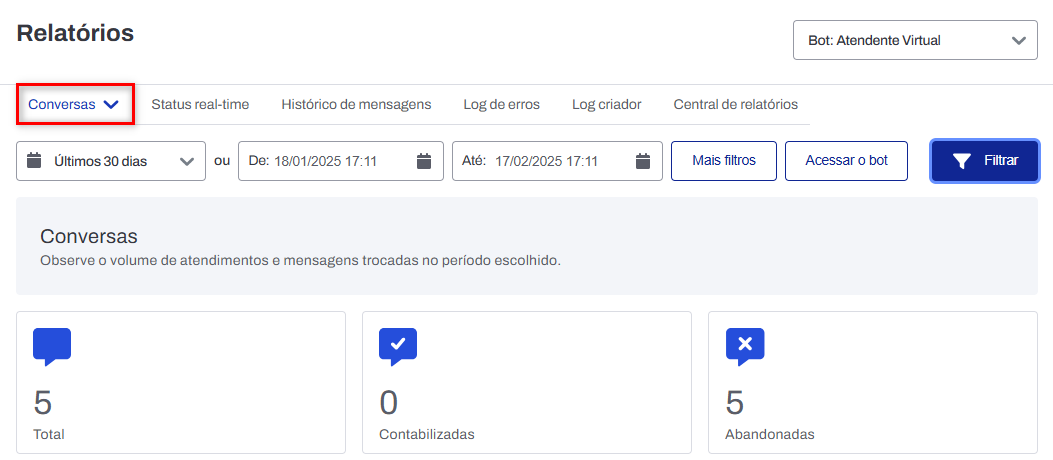
Para visualizar os dados do relatório é necessário configurar o período correspondente. Para isso, selecione uma das opções abaixo:
- Últimas 24 horas
- Últimos 7 dias
- Últimos 15 dias
- Últimos 30 dias
- Data customizada: opção para inserir manualmente a data e o horário de início e fim da coleta dos dados. Consulta limitada a um período máximo de 31 dias.
Também é possível refinar ainda mais sua consulta ao clicar no botão “Mais filtros” e configurar as opções desejadas.
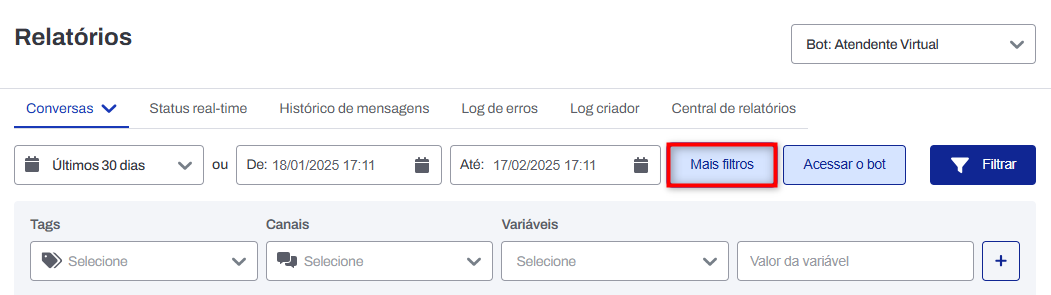
- Tags: filtro para selecionar as tags desejadas, que funcionam como identificadores de passagem por partes do fluxo, permitindo entender o caminho percorrido pelo cliente.
- Canais: filtro para selecionar o canal de origem da comunicação.
- Variáveis: filtro para restringir a consulta a uma variável específica capturada ou gerada na sessão.
- Valor da variável: campo para inserir o valor da variável que será utilizado como parâmetro na geração dos dados.
É possível adicionar múltiplos filtros de variáveis. Basta clicar no botão de adição (➕) para incluir novas opções.
Após definir suas preferências, clique em “Filtrar” para atualizar a página e exibir os dados. Nela, você poderá acompanhar os indicadores abaixo:
- Total: somatório das conversas contabilizadas e abandonadas.
- Contabilizadas: conversas que chegaram ao fim do fluxo, seja por terem alcançado um bloco sem destino (não ligado a nenhum outro), finalização por regra (comportamentos) ou regras gerais de validação de blocos. Inclui conversas que foram transbordadas para atendimento humano.
- Abandonadas: conversas em que o cliente não respondeu dentro do tempo limite da sessão do bot, resultando no encerramento automático.
- Quantidade de conversas: gráfico com a distribuição das conversas contabilizadas e abandonadas dentro do período selecionado.
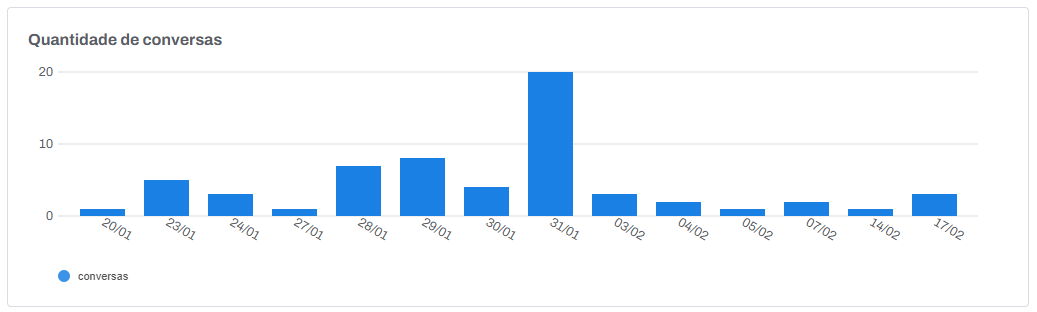
- Tempo de atendimento por bot: exibe o tempo mínimo, máximo e médio das conversas contabilizadas. Ou seja, desde o início da conversa com o bot, até a finalização.

- Tempo de atendimento por humano: seção exibida ao ativar a opção “Atendimento humano”. Apresenta o tempo mínimo, máximo e médio do atendimento humano das interações.
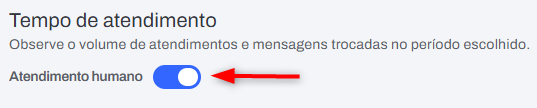

- Tempo em fila: exibe o tempo mínimo, máximo e médio que o cliente aguardou pelo atendimento humano, contabilizando desde o transbordo até a primeira mensagem do operador.

- Tempo de atendimento (média em segundos): exibe a distribuição do tempo médio de atendimento por bot, por humano e em fila, dentro do período selecionado.